1、在插入选项卡中点击图片,选择本地图片,插入一张适合做封面的背景图片。
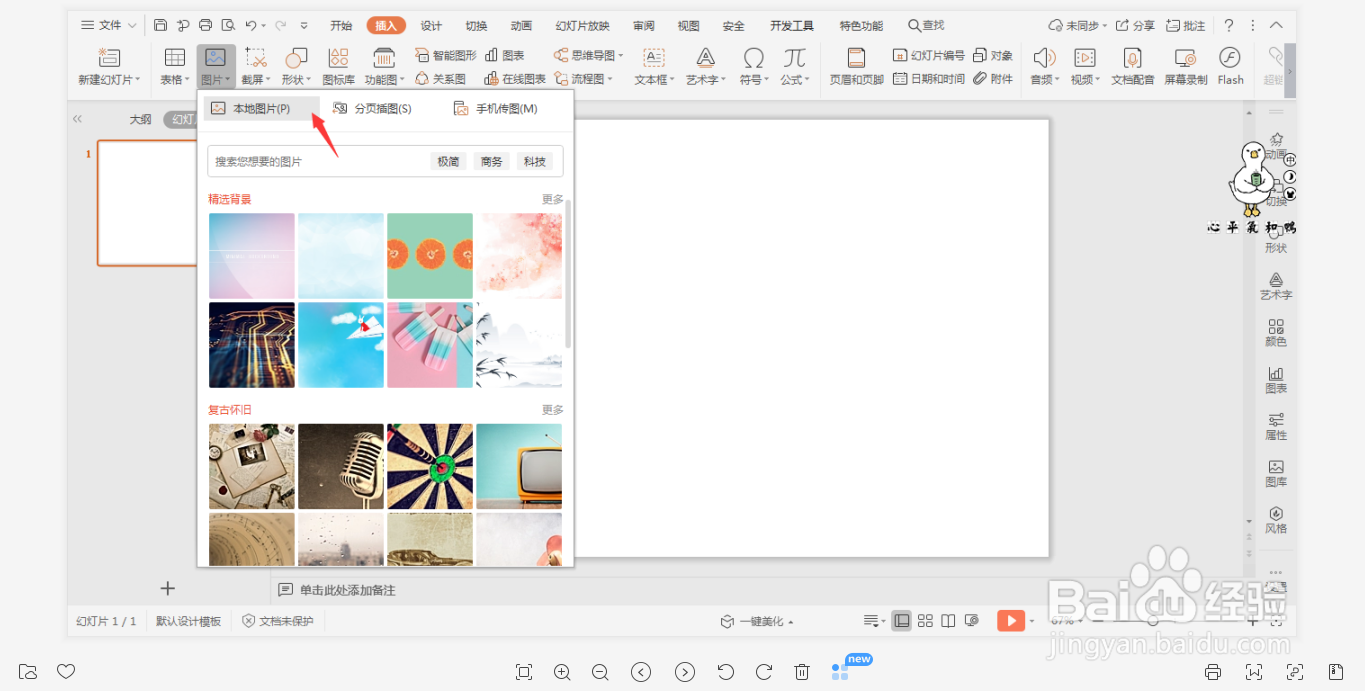
2、在插入选项卡中点击形状,选择其中的椭圆,在页面上绘制出形状。
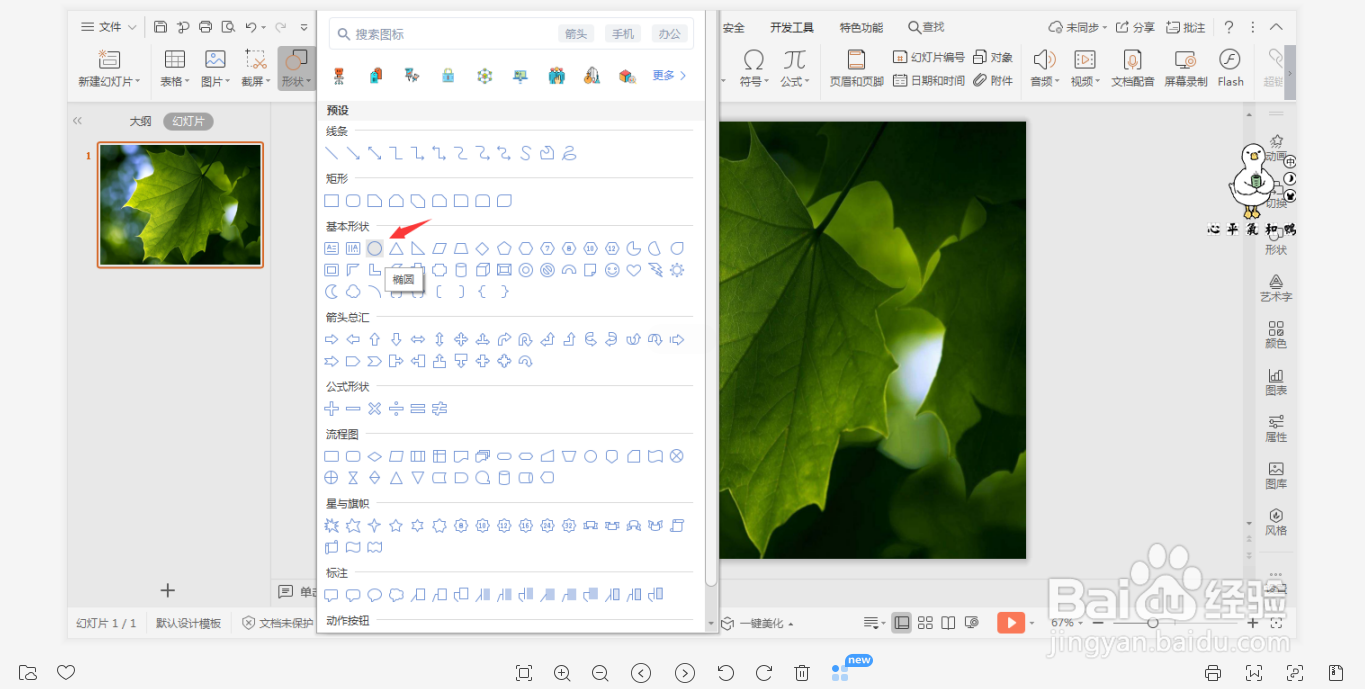

3、选中椭圆,按住ctrl键,鼠标拖动进行复制,并交错进行摆放。
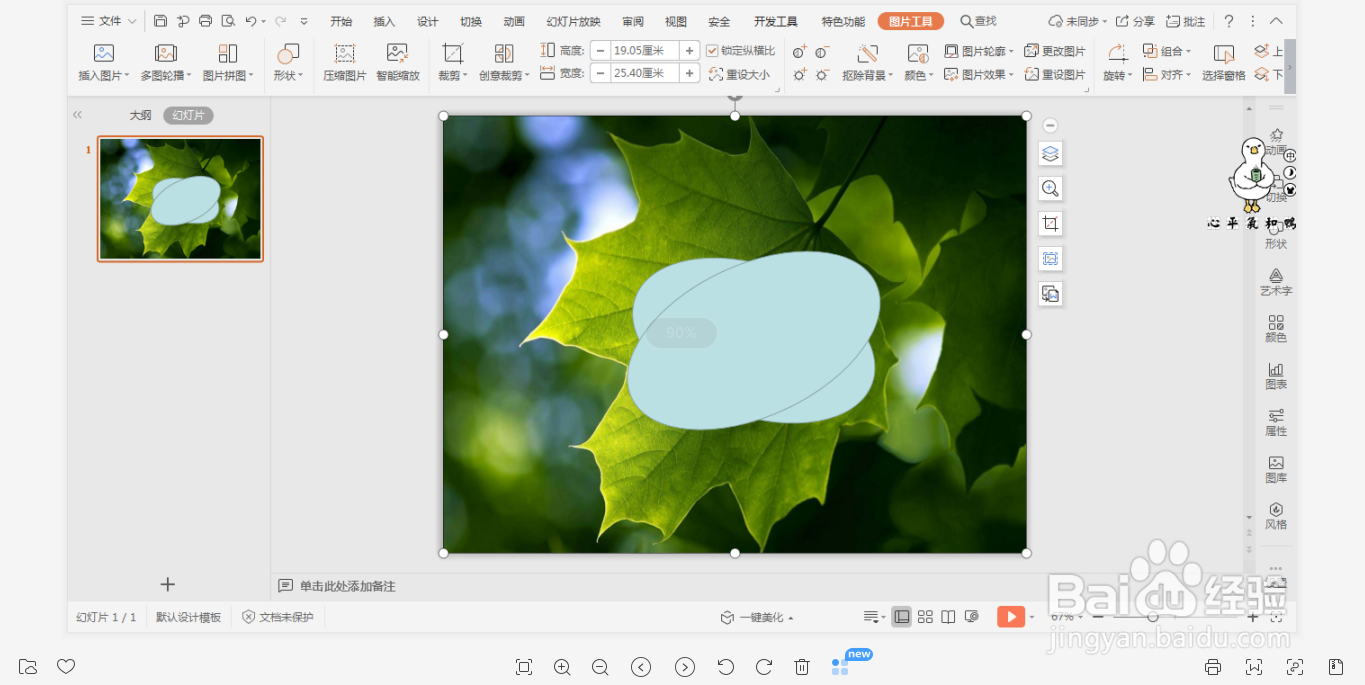
4、在绘图工具中点击填充,为两个椭圆填充上不同的绿色,并设置一定的透明度。

5、在开始选项卡中点击文本框,选择其中的横向文本框。
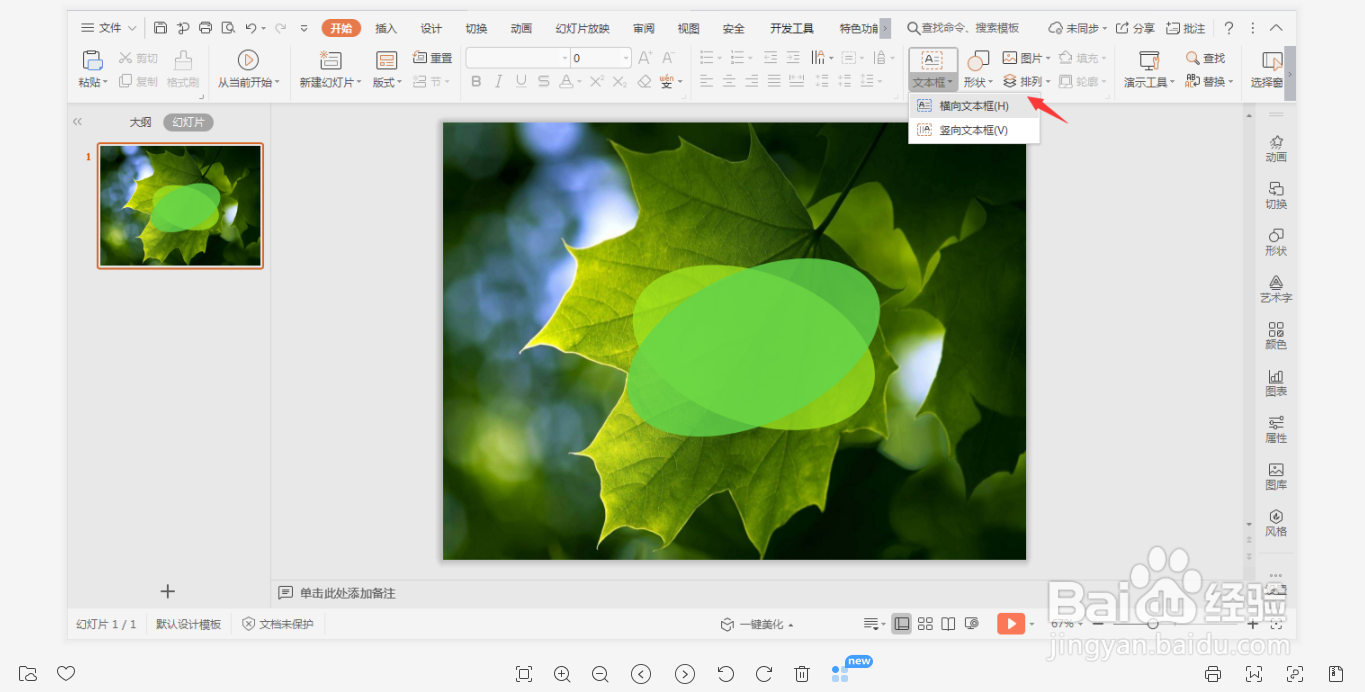
6、在文本框中输入封面的标题,字体填充为白色,这样清新绿色系封面样式就制作完成了。

时间:2024-10-25 00:51:22
1、在插入选项卡中点击图片,选择本地图片,插入一张适合做封面的背景图片。
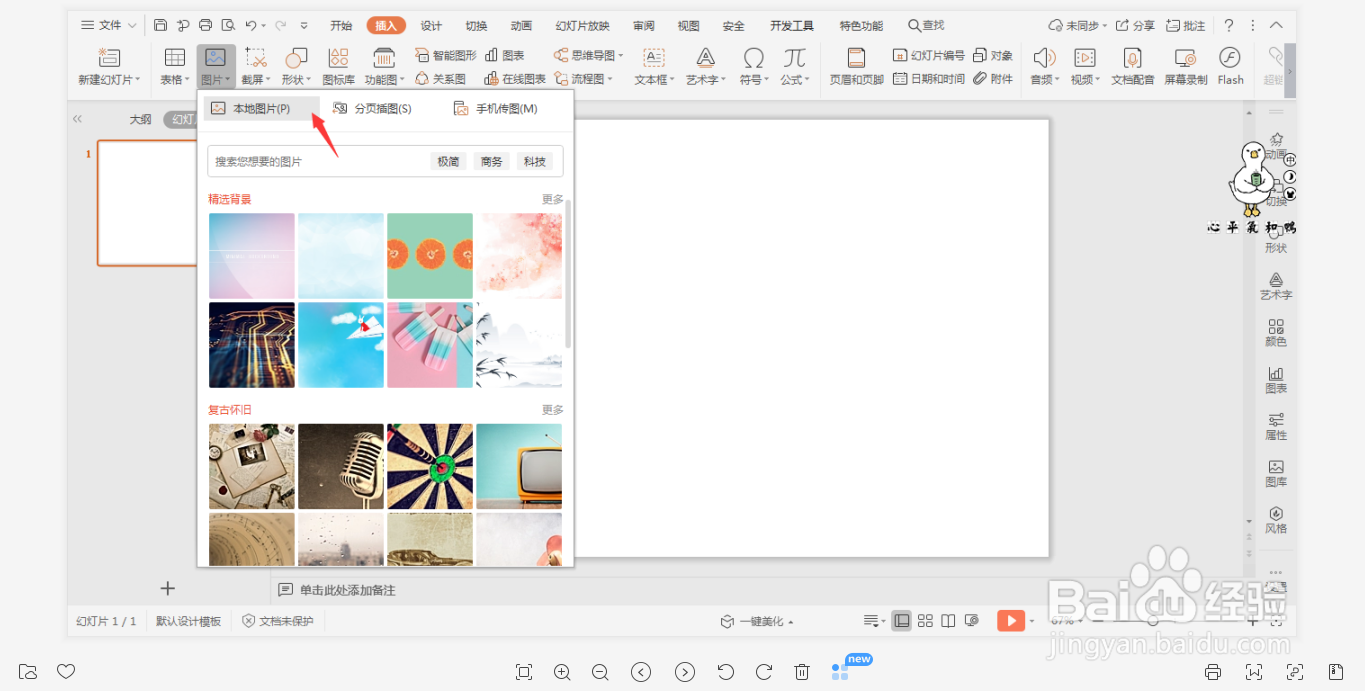
2、在插入选项卡中点击形状,选择其中的椭圆,在页面上绘制出形状。
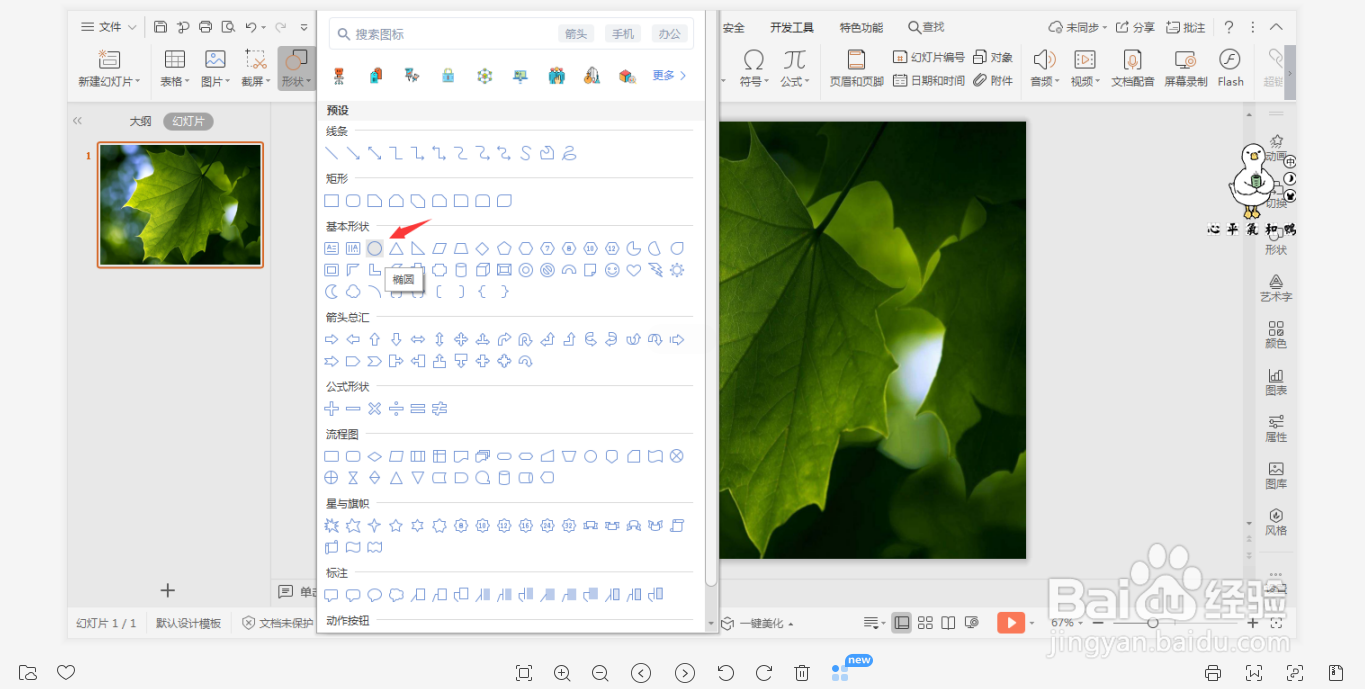

3、选中椭圆,按住ctrl键,鼠标拖动进行复制,并交错进行摆放。
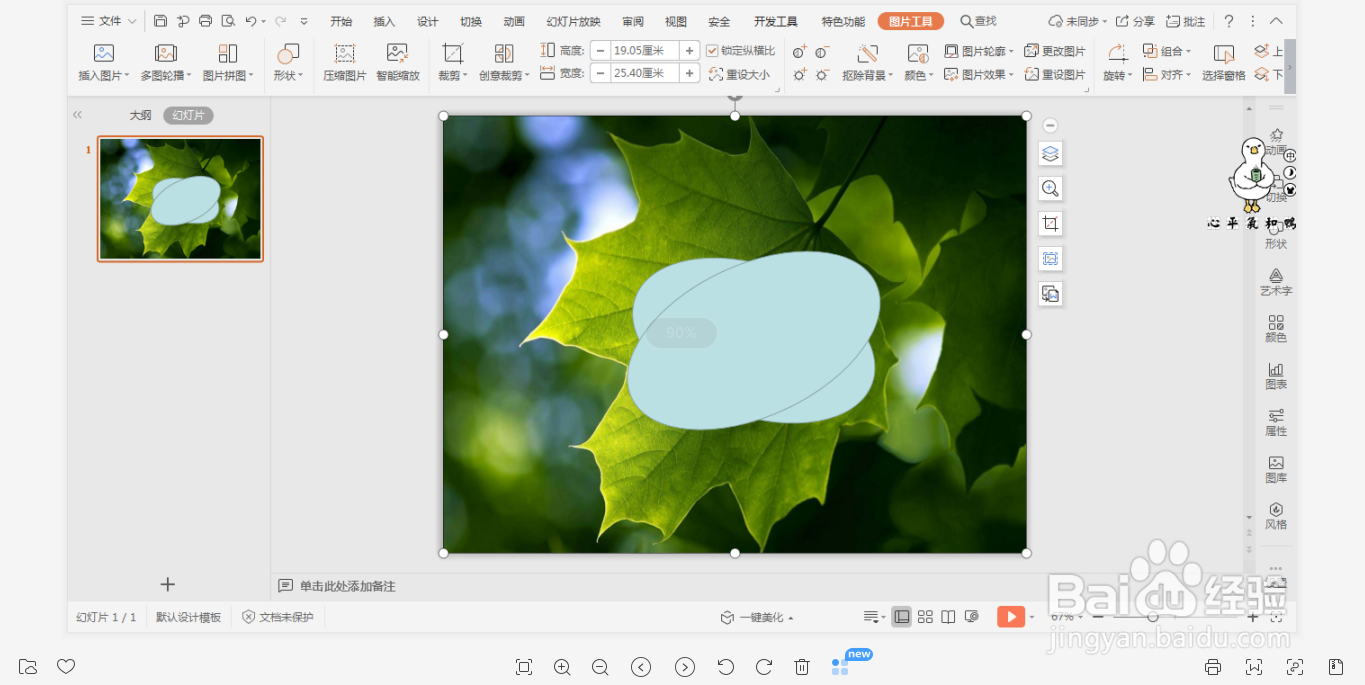
4、在绘图工具中点击填充,为两个椭圆填充上不同的绿色,并设置一定的透明度。

5、在开始选项卡中点击文本框,选择其中的横向文本框。
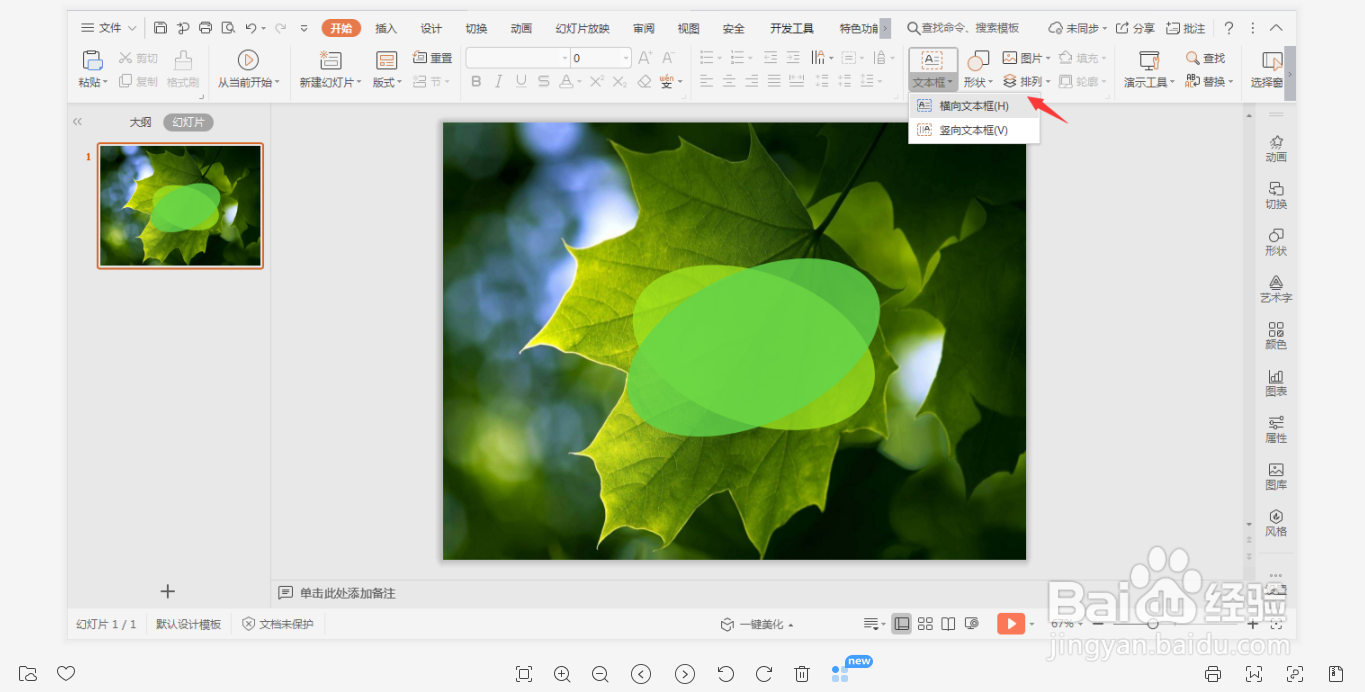
6、在文本框中输入封面的标题,字体填充为白色,这样清新绿色系封面样式就制作完成了。

